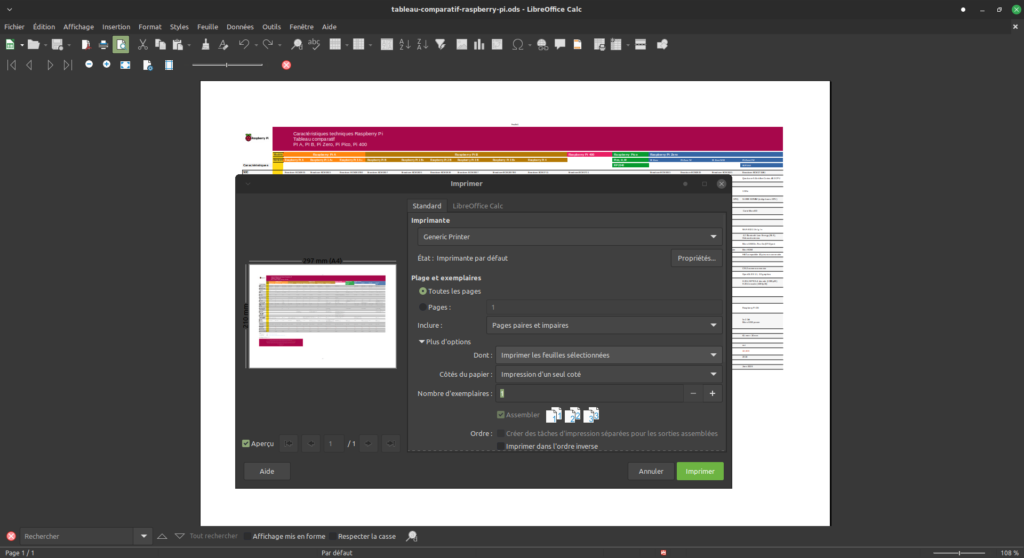Ajuster une feuille de calcul en une seule page dans un fichier pdf ou à l'impression
Sommaire
Combien de fois avons-nous entendu mon tableau déborde dû à de nombreuses colonnes, ma feuille de calcul défile en cascade lors de l’impression ou un document pdf.
La vue de la présentation des feuilles du tableur, le document tient sur 16 pages, s’éparpille, découpé au gré de la largeur automatique des feuilles au format A4 se chaînant dans l’ordre d’apparition des pages.
1, 2, 3, 4, 5 etc., de gauche à droite pour l’ordre d’apparition des colonnes et rangées de votre tableau bien structuré d’origine à l’écran.
Bon nous, on préfère ajuster une feuille du classeur calc de LibreOffice claire et nette.
Avec une page en présentation sur toute la largeur vous pouvez scroller simplement votre document visuellement en transversal plutôt que faire défiler les feuilles courantes de page en page sans bord à bord
Plus de détails sur la feuille de calcul visible en mode tableur, modifiable Tableau comparatif des Raspberry Pi via Google docs spreadsheets
Configurer une page de calcul de la plus grande largeur en un seul document pdf
Pour réaliser une seule page facilement selon cette méthode, vous utilisez la fonction Exporter au format pdf du menu Calc.
L’export est intégré d’office dans le tableur de la suite bureautique LibreOffice.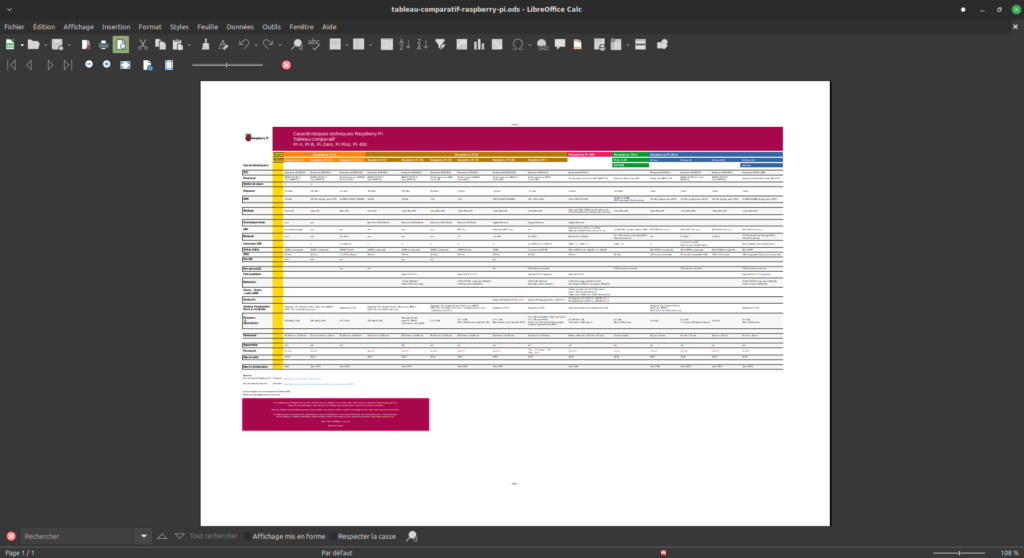
L’affichage du tableau maxi format à ajuster étant ouvert,
- Cliquez dans le menu Fichier sur Exporter au format PDF
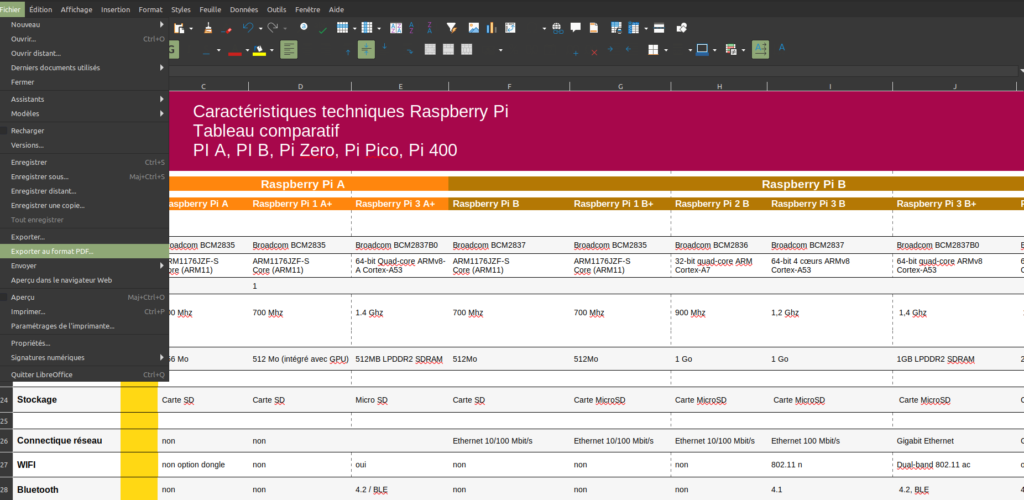
- Dans la fenêtre boite de dialogue qui apparaît à l’écran Options PDF, cliquez sur l’onglet Vue Initiale
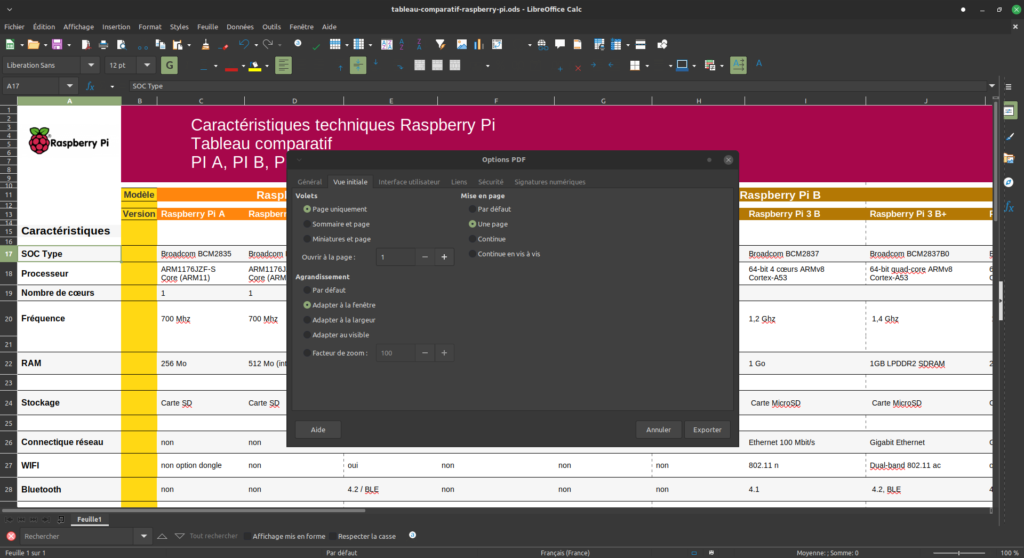
- Sélectionner ou cocher dans la partie gauche de cette boite de dialogue Volets Page uniquement, Mise en page Cliquer sur Une page, dans la zone basse de la boite Agrandissement activer la case à cocher Adapter à la fenêtre
- Pour finaliser cette étape Cliquer sur le bouton Exporter
- Une nouvelle fenêtre apparait pour valider votre fichier Cliquer sur le bouton Enregistrer votre document pleine page sera placé comme d’habitude à l’emplacement prévu de vos enregistrements
Nota : à partir de la version 24.2.7.2 (x86_64) libreoffice, faites cette manipulation Comment adapter une feuille de calcul à l’impression
sinon vous afficherez votre pdf final sur mise en page continue
Voir section : « Votre feuille de travail à imprimer étant ouverte dans LibO, …«
De cette façon vous obtenez une seule et unique page de votre feuille de calcul format .ods. Le document pleine page s’adapte maintenant à la fenêtre ouverte sur votre appareil en s’affichant dans une proportion de 100% du doc pdf pour un Zoom à 50%.
Pour une meilleure lisibilité il vous reste à ajuster le Zoom en fonction de votre PC, Tablette, Iphone
Le document est zoomé à 70%, 80%, 100% selon le pourcentage de grossissement désiré et on peut bouger la feuille exportée en pdf à l’aide d’un Scroll latéral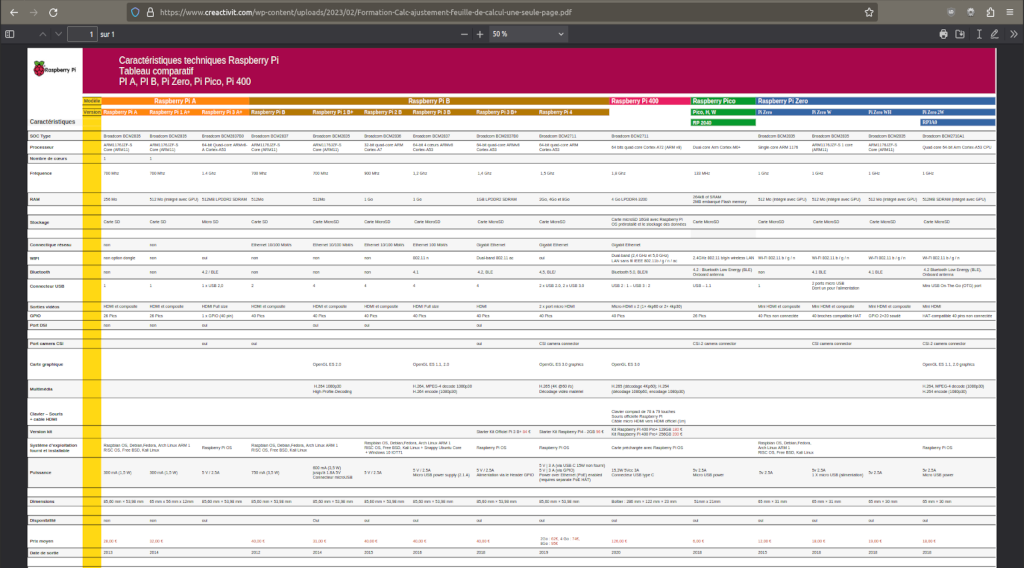
Dans le même esprit afin d’économiser du papier, vous assemblez toutes vos colonnes en un seul bloc, puisque nous devons prétendre le mot est faible et nous mettre à l’évidence d’une planète un peu plus verte chaque jour.
Nous pouvons exécuter la même manipulation que pour votre doc pdf concernant l’ajustement d’une feuille papier à imprimer.
Comment adapter une feuille de calcul à l’impression
Pour ajuster la photocopie sur un certain nombre de pages et économiser les dernières pages restantes du bac à feuille, on configure d’autres paramètres contigus à ceux installés par défaut pour faire tenir votre feuille de calcul à l’impression sur une seule page A4, A3 dans le mode paysage
Comme souvent une feuille de calcul dans sa plus grande largeur est trop grande pour être imprimée sur un format A4. Nous devons nous adapter pour la circonstance à certains travaux d’impression de clients.
Votre feuille de travail à imprimer étant ouverte dans LibO, pensez à orienter votre impression Paysage ou Portrait
- Cliquer dans le menu > Format > Cliquer Style de page
- Dans la boite de dialogue Style de Page : Par défaut Cliquer sur l’onglet Page
- Cliquer sur le format final à imprimer A4 29,7 x 21 ou A3 29,7x42cm Cocher le sens de l’orientation Paysage ou Portrait est le paramètre par défaut
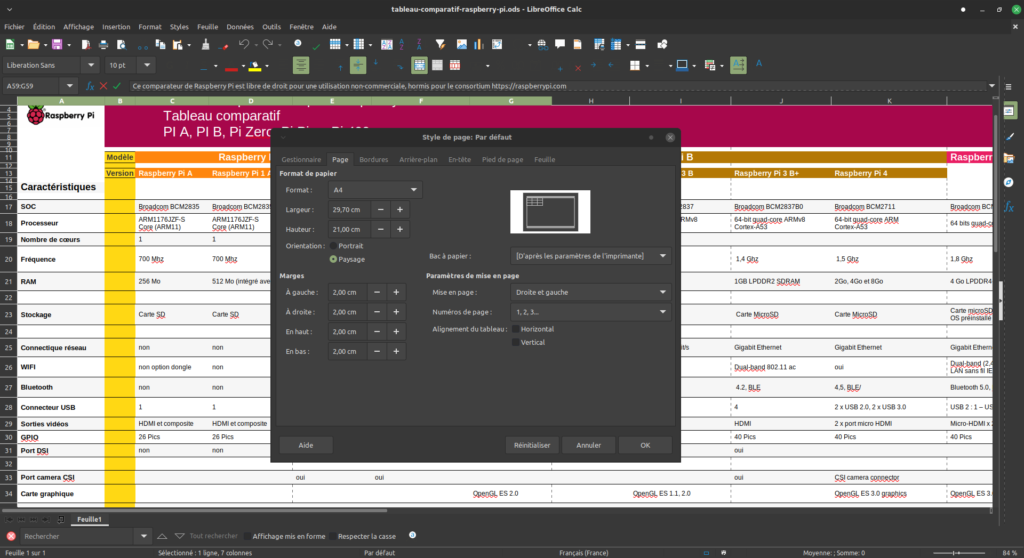
- Dans la boite de dialogue Style de Page : Par défaut Cliquer sur l’onglet Feuille
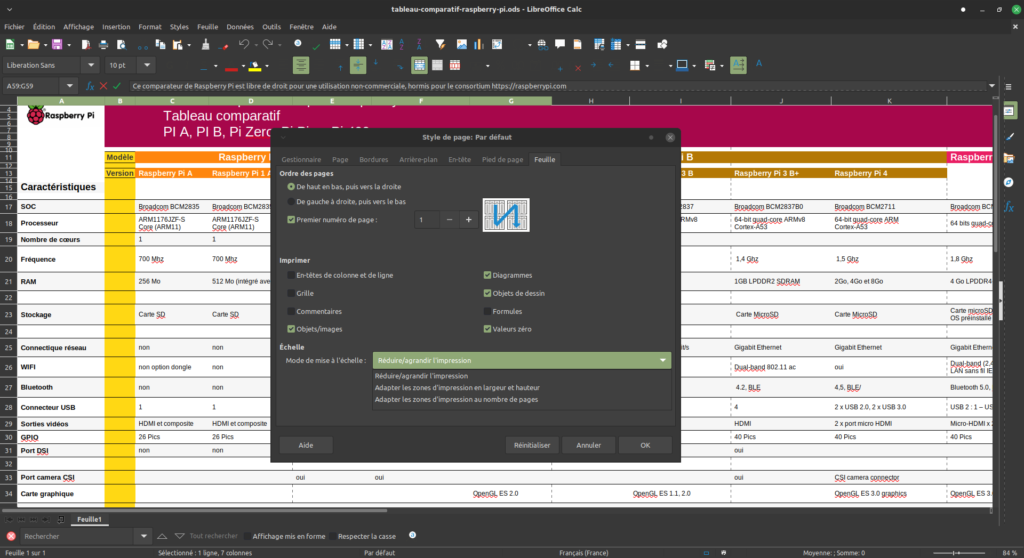
- Dans la zone échelle Sélectionner parmi la liste des modes de mise à l’échelle Adapter la zone d’impression en largeur et en hauteur. Vous avez fini la configuration avant d’imprimer.
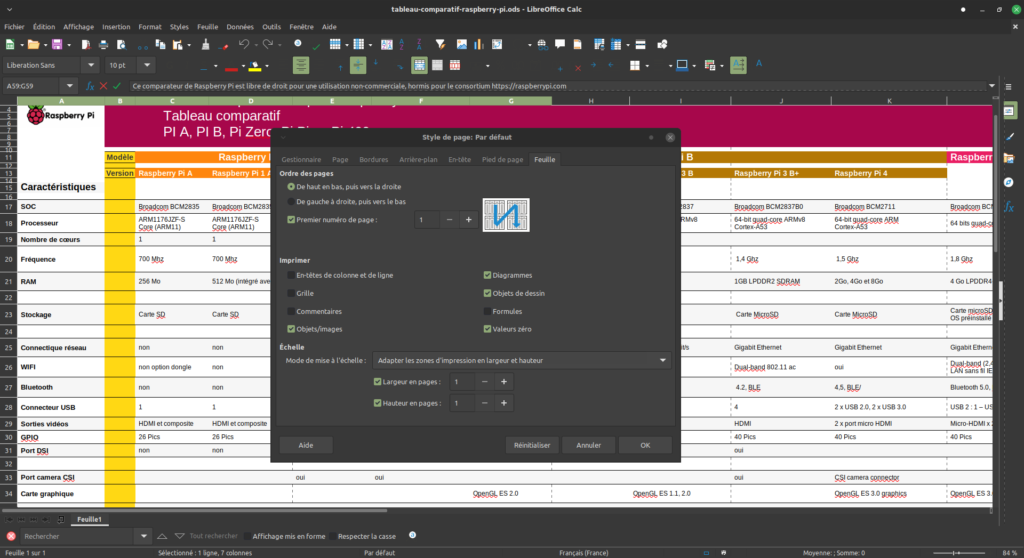
- Pour Imprimer plus aucun réglage à effectuer car vous avez tout réglé auparavant
- Maintenant vous pouvez Imprimer Raccourci ctrl+P Vous sélectionnez dans les propriétés de votre imprimante ou photocopieuse parmi les options une sortie de votre épreuve Couleur ou Noir et Blanc
- Appuyer sur le bouton Imprimer
Voilà, C’est fini, le tirage sort Nikel, comme vous l’avez vu comme lors du test impression en utilisant la fonction Aperçu Vous allez me dire il est dans la fenêtre du navigateur, mais l’impression est à l’identique sans les bordures du navigateur.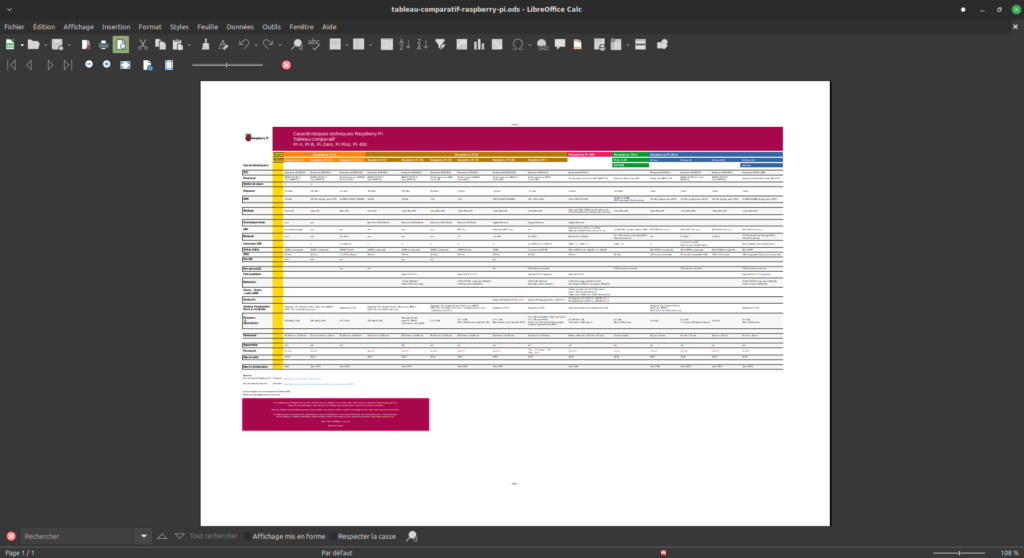
Comme diraient certains beaucoup d’explications pour la mise en œuvre, mais au final c’est beaucoup plus rapide dans la réalisation, car on vérifie et valide simplement les paramètres déjà pré-coché.
Vous avez 2 autres propositions pour ajuster vos pages à l’impression
Dans la zone de la boite de dialogue Style de Page : Par défaut Cliquer sur l’onglet Feuille lors de la sélection du mode de mise à l’échelle
- Réduire / agrandir la zone d’impression vous ajustez le facteur d’échelle en fonction. Exemple pour une feuille de calcul de 16 pages un facteur à 40% est recommandé pour le mode paysage
- Adapter la zone d’impression au nombre de pages Vous définissez le nombre de pages
Ne pas oublier les marges techniques du périphérique de l’imprimante sont à prendre en considération lors de l’impression de tout document sur n’importe quel appareil de reproduction de copie
Voici deux méthodes économiques connues depuis belle lurette mais présentées comme une piqure de rappel pour faire tenir un tableau excel sur une seule page ou inclure votre unique feuille calc LibreOffice dans votre document converti en pdf pour une lisibilité maximale.
Plus de détails sur la documentation en ligne LibreOffice
Au passage j’ai rectifié dans cet article une erreur qui se trouve dans la doc officielle LibO et beaucoup la répète à l’envi car après le copier / coller on se doit de se relire.
Comment régler le zoom d’impression pour limiter le nombre de pages à l’impression ?
- Ouvrez votre feuille.
- Sélectionnez le menu Format > Page
- Lisez plutôt Cliquez dans le menu Format > Sélectionnez Style de Page
- Et dans la boite de dialogue Sélectionner l’onglet Page
- Cela vous évitera de chercher Page dans le menu format, ce qu’il fallait préciser